Disinstalla l'aggiornamento della qualità o delle funzionalità quando Windows 11/10 non si avvia
È possibile che dopo l'installazione di Windows Update, Quality Update o Feature Update(Windows Update, Quality Update, or Feature Update) , il computer Windows 10 non si avvii. In questo caso, potrebbe essere necessario disinstallare l'aggiornamento. In questo post, ti mostreremo come disinstallare l'ultimo aggiornamento della qualità o aggiornamento delle funzionalità(uninstall the latest Quality Update or Feature Update) , quando il tuo computer Windows 11/10 non si avvia(will not boot) , accedendo alle Opzioni avanzate.
Disinstalla l' aggiornamento della qualità(Quality Update) o l' aggiornamento delle funzionalità(Feature Update) in Windows 11/10
Per disinstallare l'ultimo aggiornamento(Update) qualitativo o aggiornamento delle funzionalità(Feature Update) , procedere come segue:
- (Boot)Avvia nella schermata Opzioni di (Options)avvio avanzate(Advanced Startup)
- Seleziona Risoluzione dei problemi
- Seleziona Opzioni avanzate
- Premi Disinstalla aggiornamenti
- Scegli(Choose) di disinstallare l' aggiornamento della qualità(Quality Update) o l' aggiornamento delle funzionalità(Feature Update) .
- Segui le istruzioni sullo schermo.
1] Avvia nella schermata Opzioni di (Options)avvio (Boot)avanzate(Advanced Startup)
Poiché il tuo sistema non si avvia normalmente, hai le seguenti tre opzioni per accedere alla schermata Opzioni avanzate(Advanced Options screen) :
- Usa il supporto di installazione(Use Installation Media) : nella prima schermata, cerca un collegamento " Ripara il tuo computer(Repair your computer) ". Fare clic(Click) su di esso. Avvierà il tuo computer nella schermata Opzioni (Options)avanzate .(Advanced)
- Premi F2 o F8(Press F2 or F8) : all'avvio del PC Windows 10, premi F2 per accedere alle impostazioni del BIOS o premi F8 per accedere al menu di avvio o di avvio(access the boot or startup menu) . Questo può variare da OEM a OEM . Quando accedi al menu di avvio, potrebbe essere necessario premere F11 per aprire la schermata Scegli(Choose) un'opzione. Da qui devi premere Risoluzione dei problemi(Troubleshoot) e poi Opzioni avanzate(Advanced Options) .
- Spegnimento del PC tre volte(Power-down PC thrice) : spegnimento improvviso del PC dopo averlo acceso. Fallo più volte. Dopo 3 volte questo potrebbe costringere Windows a pensare che ci sia qualche problema con il tuo PC e forzerà la schermata di riparazione automatica(Automatic Repair) . Da qui, puoi accedere alle Opzioni (Options)di avvio avanzate(Advanced Startup) .
2] Selezionare Risoluzione dei problemi

Una volta raggiunto l' ambiente di ripristino(Recovery) , fare clic su Risoluzione(Troubleshoot) dei problemi .
3] Selezionare Opzioni avanzate

Successivamente ti verranno offerte due opzioni. Seleziona(Select Advanced) Opzioni avanzate.
4] Premere Disinstalla aggiornamenti

Nella schermata successiva, seleziona Disinstalla aggiornamenti(Uninstall Updates) .
5] Scegli(Choose) di disinstallare l' aggiornamento della qualità(Quality Update) o l' aggiornamento delle funzionalità(Feature Update)

A seconda della tua esigenza, puoi scegliere di:
- Disinstalla l'ultimo aggiornamento di qualità
- Disinstalla l'ultimo aggiornamento delle funzionalità
6] Segui le istruzioni sullo schermo
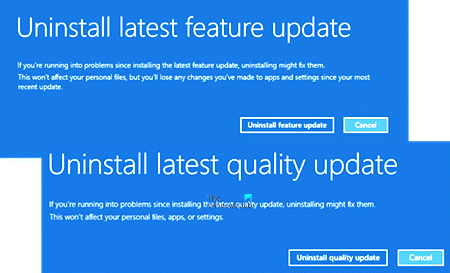
Una volta effettuata la scelta, ti verrà offerta una schermata per selezionare il particolare Aggiornamento(Update) .
Fare clic(Click) su di esso, seguire le istruzioni sullo schermo e attendere che Windows disinstalli l'aggiornamento problematico.
Al termine, il sistema dovrebbe riavviarsi normalmente.
Correlati(Related) : Windows 11/10 stuck at the log-in screen after upgrade .
Related posts
Fix Windows 10 Update Error 0xc1900104 Quando si installa Feature Update
Fix Windows Update Error 0x8007065e; Feature Update Impossibile installare
Windows 10 Feature Update non è riuscito a installare, Error 0x8007371b
Cose da fare prima di scaricare il prossimo Windows 10 Feature Update
BitLocker Setup Impossibile esportare il negozio BCD (Boot Configuration Data)
Block Driver Updates via Windows Quality Update in Windows 10
Proteggi il tuo computer Master Boot Record con MBR Filter
Funzionamento mancante System Non Found error in Windows 11/10
Come pianificare Windows 10 Feature Update Deployment da remoto
Come modificare il sistema operativo predefinito; Change Boot Default
Come Time Boot ed eseguire un Boot Trace in Windows 10
FaceTime Camera non funziona in Windows 10 con Boot Camp
Please Formato USB drive come singolo FAT partition: Boot Camp Assistant
Fix Error Code 0x80070017 durante Installation, Update, System Restore
Fix Motherboard error code 99 sui computer Windows
Fix Non-system disk or disk error Black screen su Windows 10
Potenziale Windows Update Database error rilevato in Windows 10
Microsoft Surface non si accende, avvia o sveglia da Sleep
Come cambiare Boot order in Windows 10
Cos'è Fast Startup e come abilitare o disabilitarlo in Windows 10
